使用VITE+REACT创建项目
温馨提醒
本教程对没有接触过前端开发的同学不友好
温馨提醒
我们已经推出适用于≥1.3.3主程序的图片模板开发包
点击查看
本教程,我们要实现一个获取时间的卡片
安装NodeJS
设置国内源
由于懂的都懂
npm config set registry https://registry.npmmirror.com/
创建项目
npm create vite@latest
- 在交互式模式中输入项目名字
- 在
Select a framework时选择React - 在
Select a variant时选择适合你的语言,本教程使用TypeScript
npm create vite@latest
Need to install the following packages:
create-vite@6.1.1
Ok to proceed? (y) y
√ Project name: ... vite-project
√ Select a framework: » React
√ Select a variant: » TypeScript
Scaffolding project in D:\Codes\Nodejs\vite-project...
Done. Now run:
cd vite-project
npm install
npm run dev
进入你的项目目录,使用npm install安装所有依赖
使用相对路径
在你的模板被加载好后,EasyBot会代理路径,如果使用默认的/作为路径,Vite将会访问EasyBot项目的路径,因此 你需要将vite.config.ts中的base改为./
import { defineConfig } from 'vite'
import react from '@vitejs/plugin-react'
export default defineConfig({
base: './', // 添加这一行
plugins: [react()],
})
安装SDK
使用以下命令安装SDK
npm install easybot-image-sdk
创建申明文件
如果你成功完成了上面的操作,你的目录结构应该是这样的
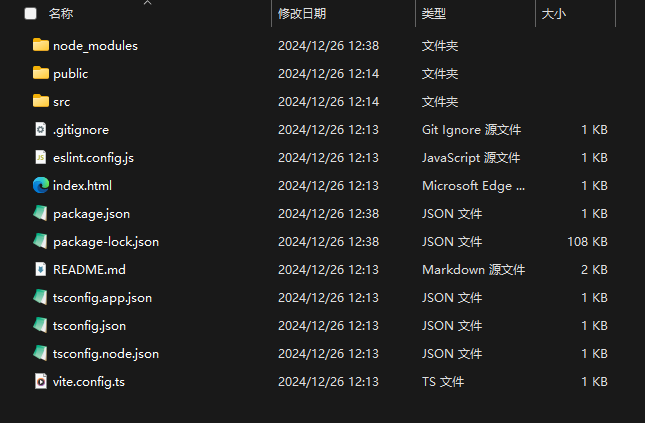
我们现在需要创建一个声明文件,打开public 并在目录下创建一个manifest.json文件,并写入以下内容
{
"name": "我的第一个模板",
"description": "这是我的第一个模板",
"id": "my_first_template",
"author": [
"Me"
],
"version": "1.0.0",
"icon": "/assets/icon.png",
"dependencies": [],
"tag": [
"信息"
],
"settings": {
"allow": false
},
"template": [
{
"key": "time",
"name": "当前时间",
"path": "index.html",
"settings": {
"allow": false
},
"no_server": true
}
]
}
编写逻辑
根据manifest.json中的配置,我们要实现一个时间的卡片
App.tsx
import './App.css'
function App() {
return (
<div className='container'>
<div className='clock'>
<p className='title'>当前时间</p>
<p className='time'>{new Date().toLocaleString(undefined, {
hour: '2-digit',
minute: '2-digit',
second: '2-digit',
} as Intl.DateTimeFormatOptions)}</p>
</div>
</div>
)
}
export default App
App.css
.container {
height: 100vh;
width: 100vw;
display: flex;
flex-direction: column;
justify-content: center;
align-items: center;
}
.time {
font-size: 4rem;
font-weight: bold;
margin: 0;
}
.title {
text-align: center;
font-size: 2rem;
margin: 0;
font-weight: bold;
}
打包
运行npm run build进行打包
npm run build
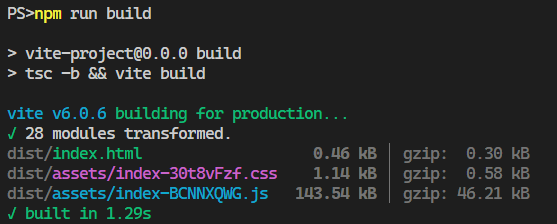
打包的结果在dist目录下,你需要进入目录,全选文件,然后右键压缩成zip文件
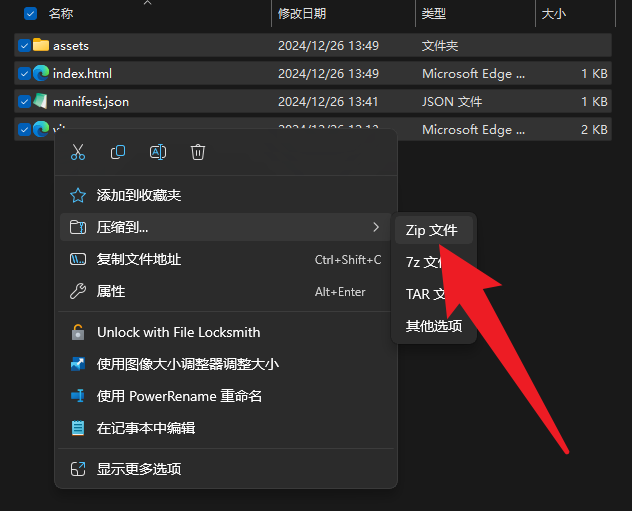
在EasyBot加载本模板
确认一切无误后,打开EasyBot的模板管理页面,将打包好的zip文件上传即可
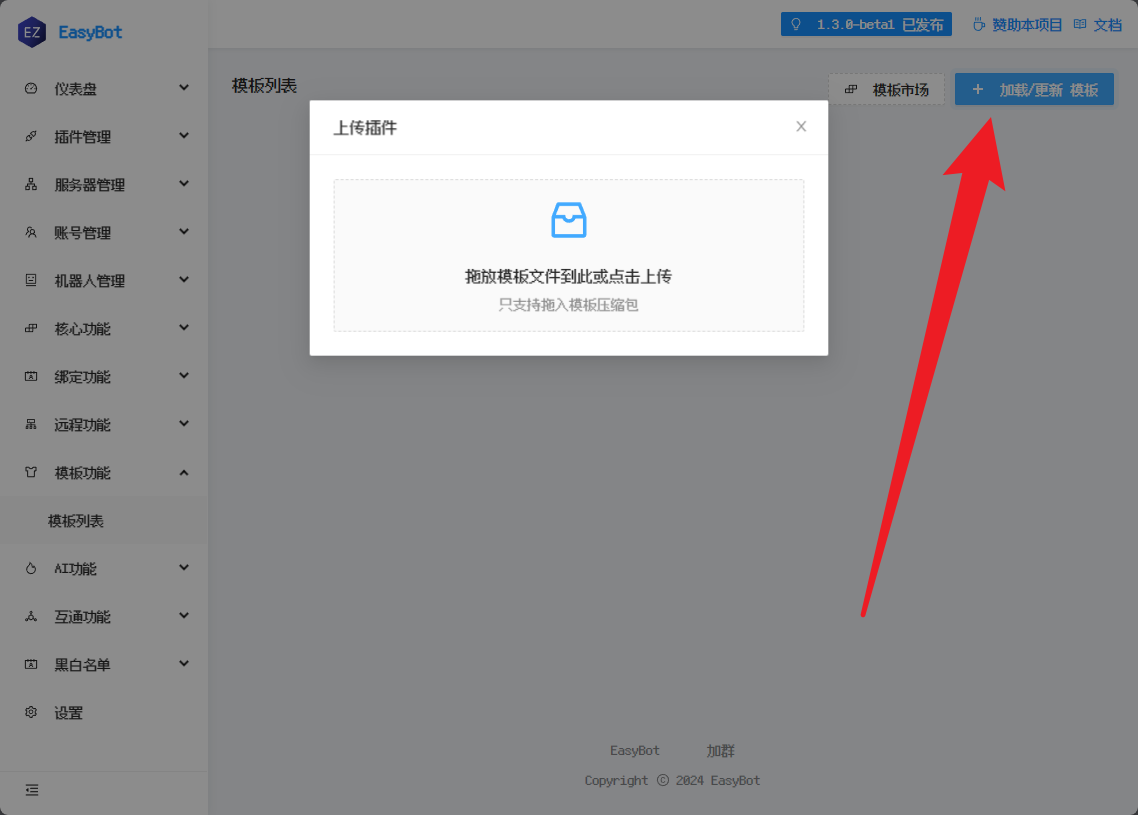
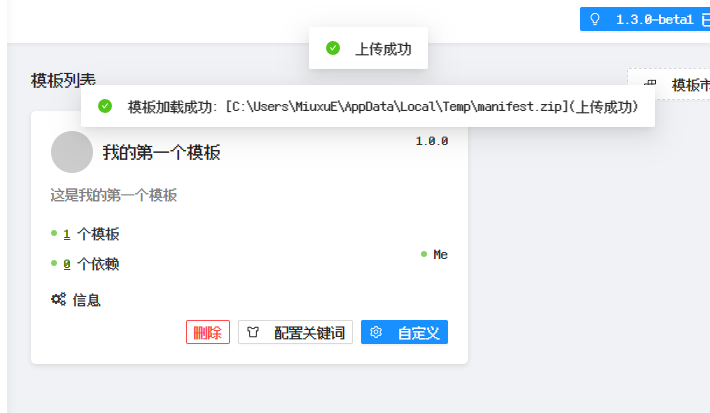
配置关键词
关键词是EasyBot识别模板的关键,你可以在模板管理页面中配置关键词,当用户在群聊内发送对应消息时,模板会触发

测试
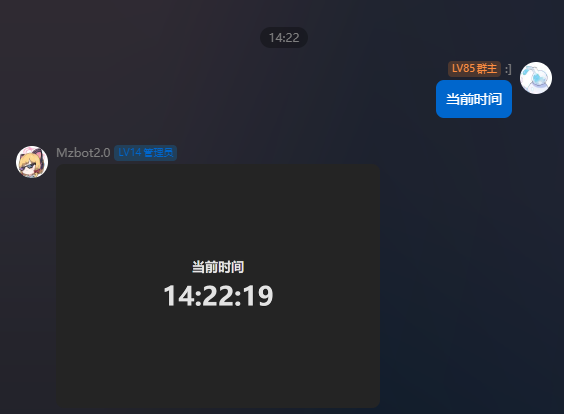
遇到麻烦了?
我们提供有偿代安装服务,解决您的环境配置烦恼。